-
Che cos'è XenServer SR-IOV?
-
Perché utilizzare SR-IOV con XenServer?
-
Prerequisiti per l'abilitazione di XenServer SR-IOV
-
Come funziona XenServer SR-IOV?
-
Come abilitare SR-IOV sugli host XenServer?
-
Come assegnare funzioni virtuali alle macchine virtuali?
-
Come eseguire il backup delle macchine virtuali XenServer con Vinchin Backup & Recovery
-
Domande frequenti su XenServer SR-IOV
-
Conclusione
La virtualizzazione alimenta i data center odierni, ma la velocità della rete può ancora limitare le prestazioni. Se esegui carichi di lavoro impegnativi su XenServer, potresti aver bisogno di una larghezza di banda maggiore e di una latenza inferiore rispetto a quanto offerto dagli switch virtuali standard. Qui entra in gioco xenserver sr iov. Questa guida illustra cos'è SR-IOV, il suo impatto per gli utenti di XenServer, come configurarlo passo dopo passo e come risolvere i problemi più comuni durante il processo.
Che cos'è XenServer SR-IOV?
SR-IOV sta per Single Root I/O Virtualization, una tecnologia che consente a un singolo dispositivo PCI fisico (come una scheda di rete) di presentarsi come più dispositivi separati chiamati funzioni virtuali (VF). Negli ambienti xenserver sr iov, queste VF possono essere assegnate direttamente alle macchine virtuali (VM). Questo assegnamento diretto permette alle VM di aggirare gran parte dello stack di rete software dell'hypervisor. Di conseguenza, si ottiene un utilizzo della CPU inferiore e un throughput di rete maggiore rispetto alle tradizionali NIC virtuali.
Perché utilizzare SR-IOV con XenServer?
SR-IOV offre vantaggi evidenti quando le applicazioni richiedono reti veloci o comunicazioni a bassa latenza tra macchine virtuali o sistemi esterni. Assegnando a ciascuna macchina virtuale una porzione dedicata di hardware attraverso le funzionalità xenserver sr iov:
Riduci il carico della CPU fino al 30% rispetto alle NIC emulate.
La latenza della rete diminuisce fino al 50%, un aspetto fondamentale per piattaforme di trading ad alta frequenza o cluster di calcolo scientifico.
La larghezza di banda per ogni macchina virtuale aumenta in modo significativo perché il traffico fluisce direttamente dall'hardware al sistema operativo guest senza passaggi di elaborazione aggiuntivi.
Tuttavia, ci sono dei compromessi: alcune funzionalità di gestione come la migrazione live non funzionano con le macchine virtuali che utilizzano VFs SR-IOV. Inoltre, non tutti i carichi di lavoro traggono gli stessi benefici—SR-IOV è particolarmente efficace quando le prestazioni di rete grezze sono la tua priorità assoluta.
Prerequisiti per l'abilitazione di XenServer SR-IOV
Prima di configurare xenserver sr iov nell'ambiente, verificare che tutti i requisiti siano soddisfatti:
Prima di tutto, il server deve essere dotato di una scheda di rete (NIC) compatibile che supporti SR-IOV; modelli comuni includono le serie Intel X520/X540 o gli adattatori Mellanox ConnectX. Successivamente, assicurarsi che nel BIOS del sistema siano abilitate le opzioni di virtualizzazione: cercare in particolare le impostazioni Intel VT-d o AMD-Vi nei menu Avanzate > Tecnologia di Virtualizzazione—queste devono essere attivate.
Il kernel del tuo sistema operativo dovrebbe caricare driver che supportano SR-IOV; puoi verificarlo eseguendo ethtool -i <nic_name> sulla shell dell'host: il nome del driver deve corrispondere a quelli elencati nella documentazione della tua NIC come “abilitati SR-IOV”. Infine, aggiorna il firmware sia della scheda madre che della NIC se richiesto dalle indicazioni del produttore; un firmware obsoleto spesso causa errori di allocazione delle VF in una fase successiva della configurazione.
Come funziona XenServer SR-IOV?
Fondamentalmente, xenserver sr iov suddivide una porta di rete fisica in molte interfacce logiche chiamate funzioni virtuali (VF). Ogni VF si comporta come un dispositivo PCI indipendente dal punto di vista di una VM guest, ma condivide le risorse con altre VF sulla stessa scheda. Quando assegni una VF a una VM in XenServer:
1. L'hypervisor mappa direttamente tale VF nello spazio degli indirizzi della macchina virtuale.
2. I pacchetti di rete fluiscono direttamente tra l'hardware e il sistema operativo guest senza passare attraverso l'interruttore software di dom0.
3. Ciò riduce l'overhead del contesto di commutazione all'interno di dom0 e migliora i tempi di consegna dei pacchetti all'interno di ogni VM.
Questo modello funziona meglio quando l'isolamento di sicurezza tra tenant è applicato sia a livello hardware (tramite IOMMU) che a livello software (mediante regole firewall appropriate).
Come abilitare SR-IOV sugli host XenServer?
Per abilitare SR-IOV su XenServer è necessario prestare attenzione sia alla configurazione hardware che a quella software:
Metodo 1: Utilizzo dell'interfaccia grafica di XenCenter
Iniziare effettuando l'accesso a XenCenter come amministratore:
1. Seleziona l'host o il pool di destinazione dal riquadro a sinistra.
2. Fare clic sulla scheda Networking in alto al centro.
3. Scegliere Aggiungi rete, quindi selezionare Rete SR-IOV dai tipi disponibili.
4. Inserisci un nome descrittivo, ad esempio "10GbE-SR_IOV", in modo da poterlo identificare facilmente in seguito.
5. Scegli quale NIC fisica deve fornire le VF: qui appariranno solo le schede che supportano SR-IOV.
6. Fai clic attraverso i messaggi fino al completamento; se viene visualizzato un avviso riguardo al riavvio degli host o alla riduzione delle porte disponibili per le reti standard, accetta queste modifiche se appropriate per la tua configurazione.
7. Dopo il completamento della creazione, e solo se richiesto, riavviare gli host interessati affinché i nuovi dispositivi VF diventino visibili nelle rispettive schede NIC.
È possibile verificare il corretto completamento della creazione controllando che nuove voci appaiano nell'elenco delle reti disponibili per ogni host, contrassegnate come "SR_IOV".
Metodo 2: Utilizzo dei comandi xe CLI
Per coloro che preferiscono gli strumenti da riga di comando:
1. Crea un oggetto di rete vuoto:
xe network-create name-label=SR_IOV
2. Elenca tutte le interfacce fisiche collegate agli host:
xe pif-list
3. Identificare l'UUID PIF corretto corrispondente alla NIC scelta; quindi abilitare SR-IOV utilizzando:
xe network-sriov-create network-uuid=<network_uuid> pif-uuid=<pif_uuid>
4. Verifica lo stato delle VFs create, incluso il numero totale disponibile, con:
xe network-sriov-param-list uuid=<sriov_network_uuid>
Se si utilizzano driver legacy che richiedono la configurazione manuale del numero di VF:
1. Modifica il file /etc/modprobe.d/<driver_name>.conf,
2. Aggiungi una riga come options ixgbe max_vfs=8 (sostituisci il nome del driver/il numero),
3. Salva le modifiche,
4. Riavviare l'host in modo che il kernel carichi il numero corretto di VFs al momento dell'avvio.
Consultare sempre la documentazione ufficiale prima di apportare modifiche persistenti ai moduli del kernel!
Come assegnare funzioni virtuali alle macchine virtuali?
Dopo aver abilitato xenserver sr iov a livello di host:
Assegnazione tramite XenCenter
1. Selezionare la VM desiderata nella vista ad albero di XenCenter,
2. Vai alla sua scheda Rete,
3. Fare clic su Aggiungi interfaccia, quindi selezionare la rete di tipo “SR_IOV” appena creata,
4. Conferma l'aggiunta,
5. Spegnere completamente la macchina virtuale, non solo riavviarla, per consentire il mapping sicuro dei dispositivi PCI,
6. Accendere nuovamente; il sistema operativo ospite dovrebbe ora rilevare automaticamente la nuova interfaccia ad alte prestazioni, se i driver sono presenti nell'immagine del sistema ospite.
Assegnazione tramite xe CLI
1. Elenca le interfacce attuali collegate alla VM di destinazione utilizzando:
xe vm-vif-list vm="VM Name"
2. Collegare una nuova interfaccia associata a una specifica combinazione di indirizzo MAC VF/UUID di rete/UUID della VM:
xe vif-create device=<device_index> mac=<vf_mac_address> network-uuid=<sriov_network_uuid> vm-uuid=<vm_uuid>
Tieni presente che gli indirizzi MAC sono solitamente assegnati automaticamente, a meno che non venga specificato diversamente durante il processo di creazione; verifica sempre gli assegnamenti prima di accendere carichi di lavoro in produzione!
Limitazioni importanti
Tieni presente questi vincoli quando utilizzi xenserver sr iov:
Il collegamento/smontaggio a caldo delle VFs non è supportato: è necessario arrestare prima le macchine virtuali interessate;
Le operazioni di migrazione live/sospensione/checkpoint non funzioneranno mentre qualsiasi interfaccia assegnata utilizza un VF attivo;
La configurazione VLAN/tagging e il bonding richiedono impostazioni aggiuntive oltre ai passaggi predefiniti della procedura guidata;
Le macchine virtuali di versioni precedenti importate potrebbero richiedere un riassegnamento manuale tramite CLI anziché strumenti GUI a causa delle differenze nei metadati tra le versioni.
Come eseguire il backup delle macchine virtuali XenServer con Vinchin Backup & Recovery
Per garantire una protezione affidabile per i carichi di lavoro ad alte prestazioni in esecuzione su XenServer con SR‑IOV abilitato, valuta Vinchin Backup & Recovery, una soluzione professionale di livello aziendale che supporta oltre 15 piattaforme di virtualizzazione mainstream tra cui VMware, Hyper-V, Proxmox, oVirt, OLVM, RHV, XCP-ng, OpenStack, ZStack e in particolare gli ambienti Citrix XenServer.
Con Vinchin Backup & Recovery beneficerai di funzionalità potenti come il backup incrementale perpetuo per un uso efficiente dello spazio di archiviazione; duplicazione e compressione che riducono al minimo le dimensioni del backup; ripristino granulare che consente un recupero preciso a livello di file; automazione del backup pianificato per garantire una protezione regolare senza intervento manuale; e una sicura crittografia dei dati che protegge le informazioni sensibili durante tutti i cicli di backup, il tutto progettato per garantire una protezione dati solida e un'efficienza operativa su infrastrutture diverse.
La console web intuitiva semplifica il backup di una macchina virtuale Citrix XenServer in quattro passaggi:
Passaggio 1: Seleziona le VM Citrix Hypervisor/XenServer che desideri proteggere;
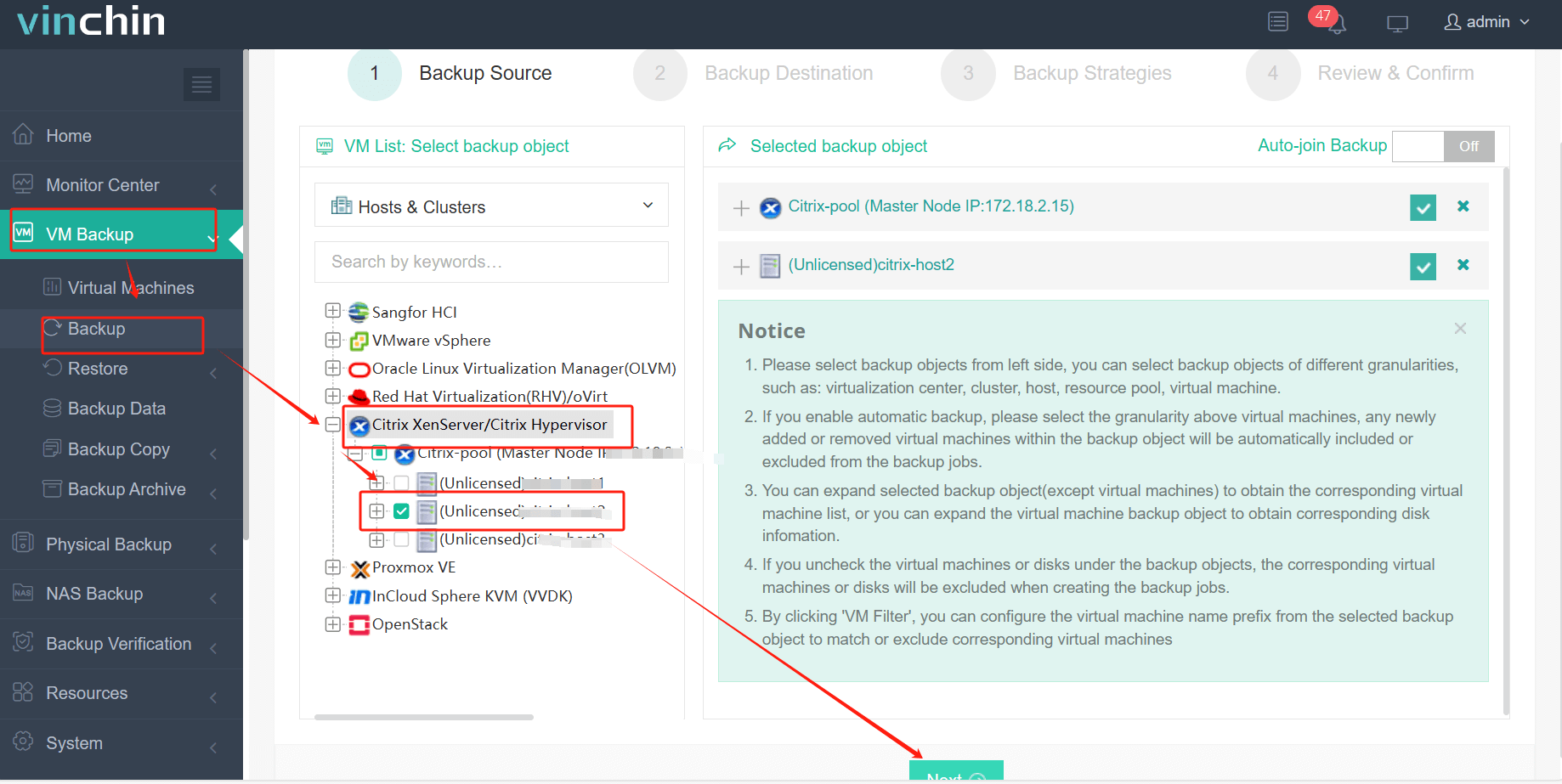
Passo 2: Scegli la posizione di archiviazione preferita per il backup;
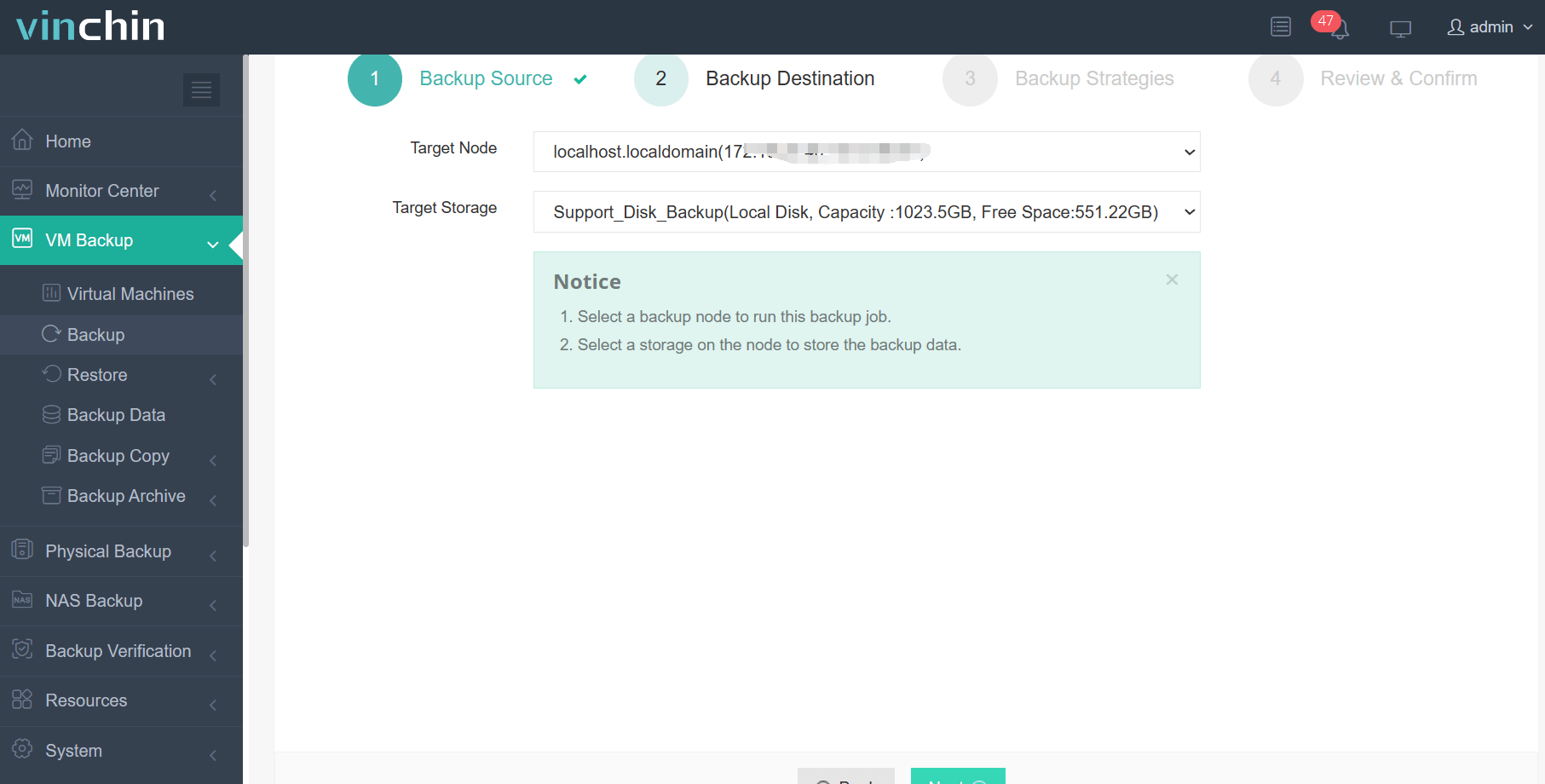
Passaggio 3: Configurare una strategia di backup adeguata in base alle esigenze organizzative;
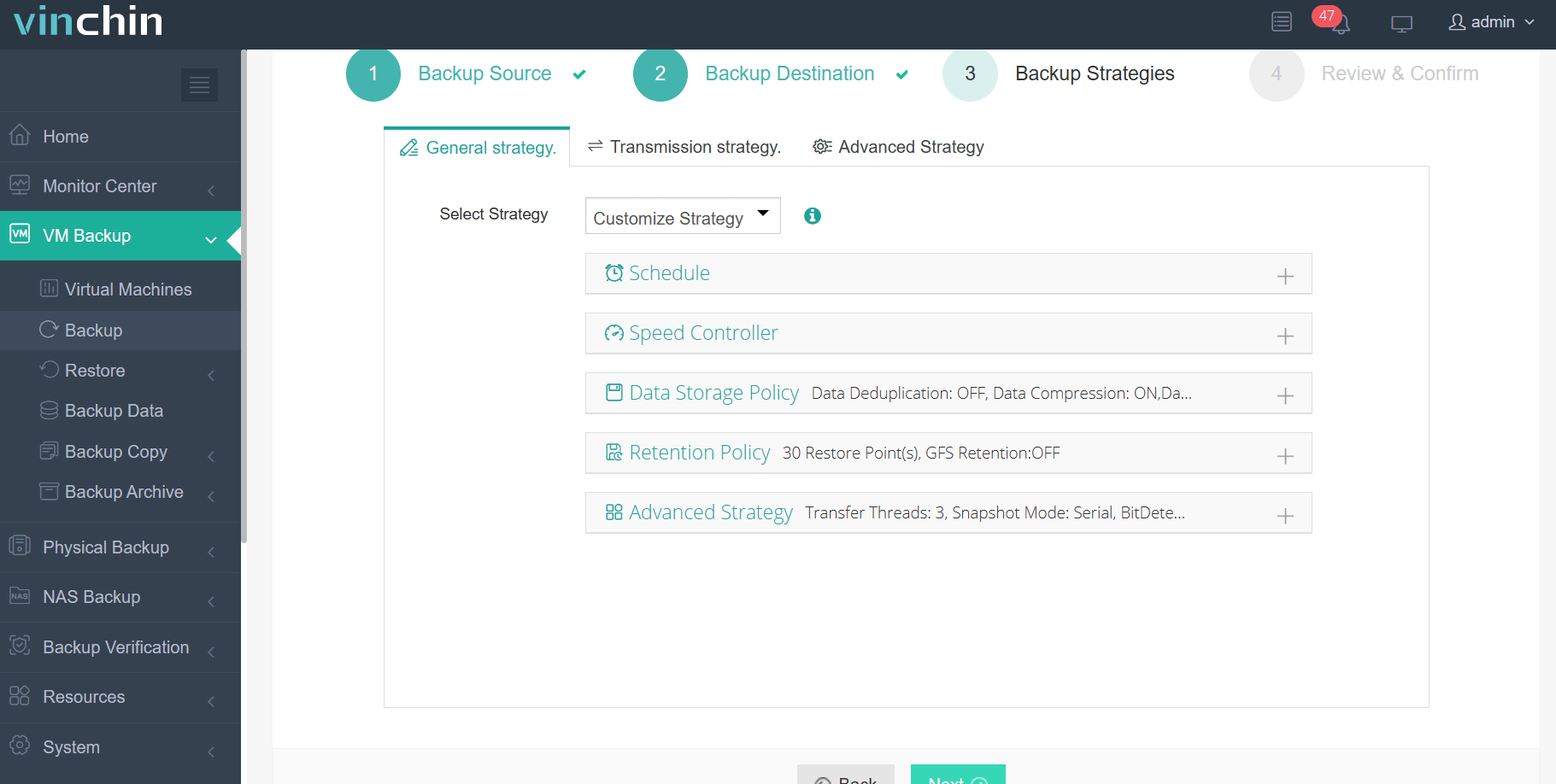
Passaggio 4: Invia il lavoro con un solo clic.
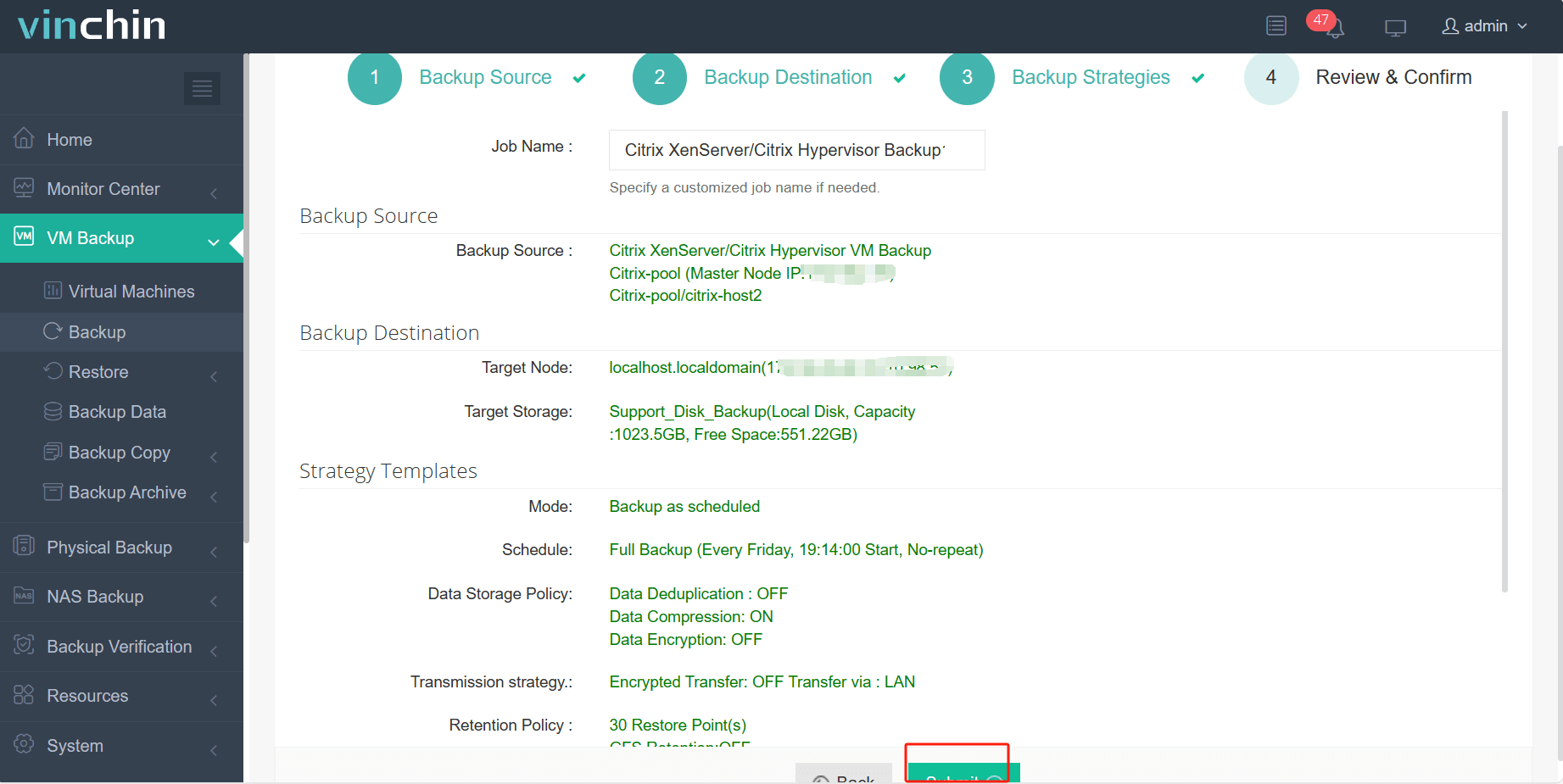
Apprezzato a livello globale da migliaia di aziende, con ottime valutazioni per affidabilità e supporto: provate oggi Vinchin Backup & Recovery senza rischi con una prova gratuita di 60 giorni completa di tutte le funzionalità! Cliccate qui sotto per scaricarlo subito.
Domande frequenti su XenServer SR-IOV
D1: Posso combinare il pass-through GPU con la rete XenServer SR-IOV in una singola macchina virtuale?
A1: Sì, ma solo se sono disponibili risorse PCIe/gruppi IOMMU sufficienti per ogni host; controllare attentamente la documentazione della piattaforma prima di combinare più dispositivi di pass-through per ogni guest.
Q2: Come posso recuperare le funzioni virtuali inutilizzate dopo aver eliminato le vecchie macchine virtuali?
A2: Rimuovere le interfacce associate tramite GUI/CLI, quindi riavviare l'host oppure ricaricare il modulo del driver per restituire gli slot liberati al pool di assegnazioni disponibili.
Q3: L'abilitazione di xenserver sr iov influirà sulle configurazioni di bonding/VLAN già presenti?
A3: Sì — l'assistente predefinito disabilita il bonding/la marcatura VLAN a meno che non venga configurato manualmente in seguito seguendo le guide avanzate fornite dai siti di Citrix o dei produttori hardware.
Conclusione
XenServer SR-IOV offre notevoli vantaggi per carichi di lavoro sensibili alle prestazioni, ma richiede una pianificazione e configurazione accurata a ogni fase, dagli aggiustamenti del BIOS fino al monitoraggio e ottimizzazione continui nel tempo! Per backup e migrazioni affidabili che proteggono anche gli ambienti più dinamici, prova Vinchin già oggi: funziona semplicemente!
Condividi su:






